Come rimuovere il dirottatore del browser quick do
Dirottatore del browserConosciuto anche come: quicknewtab.com reindirizzamenti
Ottieni una scansione gratuita e controlla se il tuo computer è infetto.
RIMUOVILO SUBITOPer utilizzare tutte le funzionalità, è necessario acquistare una licenza per Combo Cleaner. Hai a disposizione 7 giorni di prova gratuita. Combo Cleaner è di proprietà ed è gestito da RCS LT, società madre di PCRisk.
Che tipo di applicazione è quick do?
Dopo aver testato l'app Quick Do, abbiamo scoperto che si tratta di un'estensione del browser che modifica le impostazioni di un browser Web per promuovere un falso motore di ricerca (quicknewtab.com). Inoltre, questa app non consente agli utenti di annullare le modifiche mentre viene aggiunta a un browser. Le app progettate per promuovere motori di ricerca falsi sono chiamate browser hijacker.
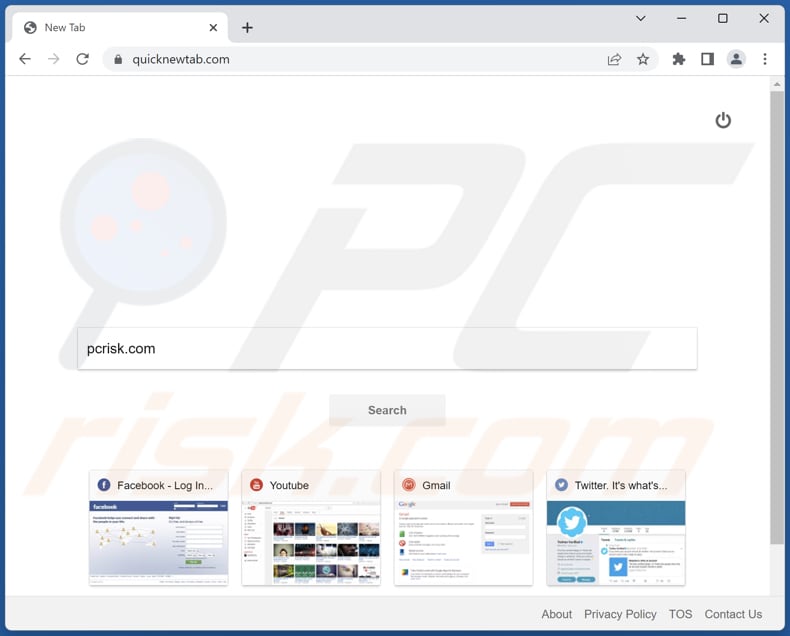
Panoramica del dirottatore del browser quick do
l'app quick do dirotta un browser Web rendendo quicknewtab.com il motore di ricerca predefinito, la nuova scheda e la home page. Abbiamo testato quicknewtab.com e abbiamo appreso che mostra i risultati generati da Google, Bing e forse altri motori di ricerca. Reindirizza a bing.com tramite search-checker.com, un altro sito losco.
Non ci si può fidare dei motori di ricerca falsi. I loro risultati possono includere collegamenti a siti Web e annunci pubblicitari non affidabili. Inoltre, possono mostrare risultati generati da motori di ricerca loschi (o reindirizzare gli utenti ad altre pagine dubbie). Le istruzioni su come rimuovere browser hijacker e falsi motori di ricerca dai browser sono fornite di seguito.
| Nome | quick do |
| Tipo di minaccia | Browser Hijacker, Reindirizzamento,Dirottatore di ricerca, Barra degli strumenti, Nuova scheda indesiderata |
| Estensioni del browser | quick do |
| Funzionalità proposte | Esperienza di navigazione migliorata |
| URL promossi | quicknewtab.com |
| Nomi rilevati (quicknewtab.com) | Heimdal Security (dannoso), elenco completo dei rilevamenti (VirusTotal) |
| IP (quicknewtab.com) | 104.21.40.106 |
| Impostazioni del browser coinvolte | Homepage, URL di ogni nuova scheda, motore di ricerca predefinito |
| Sintomi | Impostazioni manipolate del browser Internet (homepage, motore di ricerca Internet predefinito, impostazioni di ogni nuova scheda). Gli utenti sono costretti a visitare il sito Web del dirottatore e cercare in Internet utilizzando i loro motori di ricerca. |
| Metodi distributivi | Annunci pop-up ingannevoli, programmi di installazione di software gratuiti (raggruppamento), programmi di installazione di Flash Player falsi. |
| Danni | Monitoraggio del browser Internet (potenziali problemi di privacy), visualizzazione di annunci indesiderati, reindirizzamenti a siti Web dubbi. |
| Rimozione dei malware (Windows) |
Per eliminare possibili infezioni malware, scansiona il tuo computer con un software antivirus legittimo. I nostri ricercatori di sicurezza consigliano di utilizzare Combo Cleaner. Scarica Combo CleanerLo scanner gratuito controlla se il tuo computer è infetto. Per utilizzare tutte le funzionalità, è necessario acquistare una licenza per Combo Cleaner. Hai a disposizione 7 giorni di prova gratuita. Combo Cleaner è di proprietà ed è gestito da RCS LT, società madre di PCRisk. |
Maggiori informazioni sui browser hijacker
Le applicazioni di dirottamento del browser (e i motori di ricerca falsi promossi attraverso di esse) possono essere progettate per raccogliere informazioni sui propri utenti. In questi casi, gli utenti di browser dirottati corrono il rischio di incontrare problemi relativi alla privacy online, alla sicurezza della navigazione e ad altri problemi.
In genere, le app di questo tipo vengono promosse come legittime. Tuttavia, gran parte di essi non include funzionalità utili. Nella maggior parte dei casi, i browser hijacker vengono promossi e distribuiti utilizzando metodi discutibili. Pertanto, la maggior parte degli utenti li scarica e li aggiunge inavvertitamente.
Altri esempi di browser hijacker sono Rugby Start, Smartbase, e Space Tab.
Come si è installato rapidamente sul mio computer?
Abbiamo scoperto l'estensione Quick Do su una pagina ingannevole che informa i visitatori che alcuni download sono pronti. È stato aggiunto al nostro browser dopo aver completato i passaggi forniti in quella pagina. Questa app può essere promossa e distribuita anche tramite altri siti Web loschi.
Altri due metodi popolari per distribuire i browser hijacker sono la progettazione di annunci pubblicitari per eseguire determinati script e l'inclusione di queste app nei programmi di installazione per altri programmi. Nel secondo caso, gli utenti subiscono il dirottamento del browser al termine dell'installazione senza modificare "Avanzate", "Personalizzate" o altre impostazioni nei programmi di installazione.
Come evitare l'installazione di browser hijacker?
Scarica applicazioni da fonti legittime (siti Web ufficiali e negozi). Non utilizzare reti P2P, downloader o piattaforme di terze parti, pagine ombreggiate e fonti simili per scaricarli. Inoltre, non fidarti degli annunci pubblicitari che appaiono su pagine sospette e non consentire a siti Web di questo tipo di mostrare notifiche.
Deseleziona sempre i download/installazioni opzionali prima di scaricare/installare il software (può essere ottenuto modificando le impostazioni fornite). Se il tuo computer è già stato infettato da Quick Do, ti consigliamo di eseguire una scansione con Combo Cleaner Antivirus per Windows per eliminare automaticamente questo browser hijacker.
Quicknewtab.com reindirizza a bing.com tramite search-checker.com (GIF)
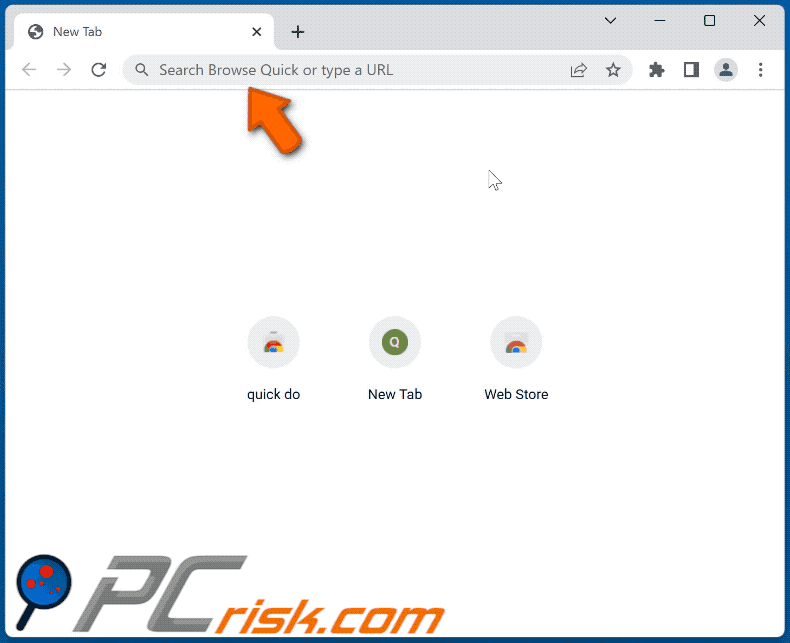
Autorizzazioni richieste dal dirottatore del browser Quick Do:
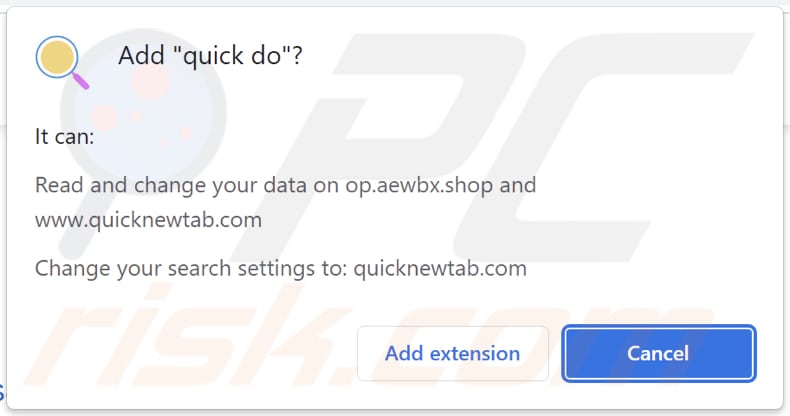
Sito Web ingannevole che promuove il dirottatore del browser Quick Do:
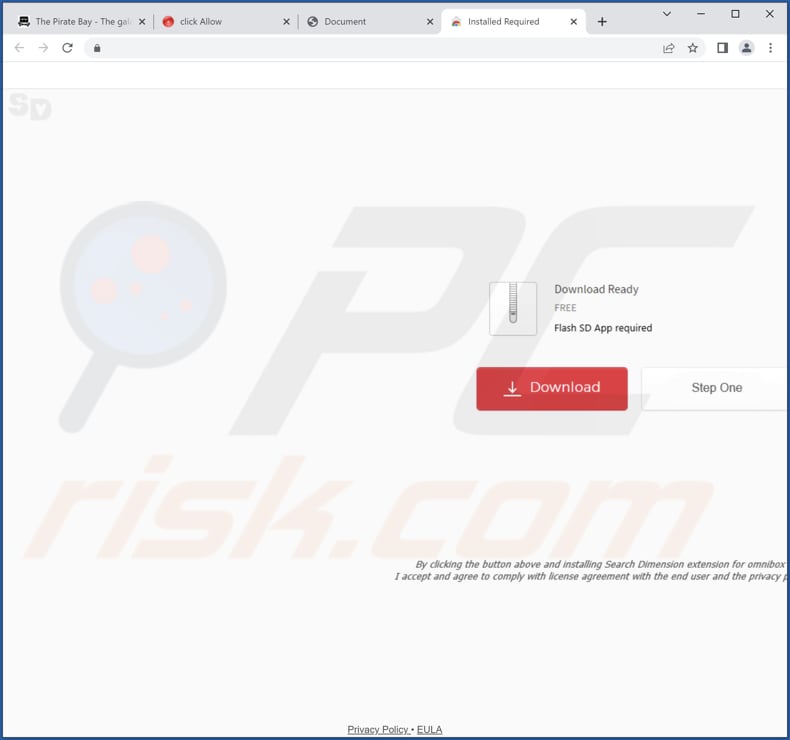
Rimozione automatica istantanea dei malware:
La rimozione manuale delle minacce potrebbe essere un processo lungo e complicato che richiede competenze informatiche avanzate. Combo Cleaner è uno strumento professionale per la rimozione automatica del malware consigliato per eliminare il malware. Scaricalo cliccando il pulsante qui sotto:
SCARICA Combo CleanerScaricando qualsiasi software elencato in questo sito, accetti le nostre Condizioni di Privacy e le Condizioni di utilizzo. Per utilizzare tutte le funzionalità, è necessario acquistare una licenza per Combo Cleaner. Hai a disposizione 7 giorni di prova gratuita. Combo Cleaner è di proprietà ed è gestito da RCS LT, società madre di PCRisk.
Menu:
- Cos'è quick do?
- STEP 1. Disinstallare l'applicazione Quick Do utilizzando il Pannello di controllo.
- STEP 2. Rimuovere Quick Do browser hijacker da Google Chrome.
- STEP 3. Rimuovere quicknewtab.com da home page e motore di ricerca predefinito di Mozilla Firefox.
- STEP 4. Rimuovere il reindirizzamento di quicknewtab.com da Safari.
- STEP 5. Rimuovere i plug-in canaglia da Microsoft Edge.
Come rimuovere il dirottatore quick do:
Windows 10:

Pulsante destro del mouse nell'angolo in basso a sinistra dello schermo, nel menu di accesso rapido selezionare Pannello di controllo. Nella finestra aperta scegliere Disinstalla un programma.
Windows 7:

Fare clic su Start ("Windows Logo" nell'angolo in basso a sinistra del desktop), scegli Pannello di controllo. Individuare Programmi e fare clic su Disinstalla un programma.
macOS (OSX):

Fare clic su Finder, nella finestra aperta selezionare Applicazioni. Trascinare l'applicazione dalla cartella Applicazioni nel Cestino (che si trova nella Dock), quindi fare clic con il tasto destro sull'icona del Cestino e selezionare Svuota cestino.
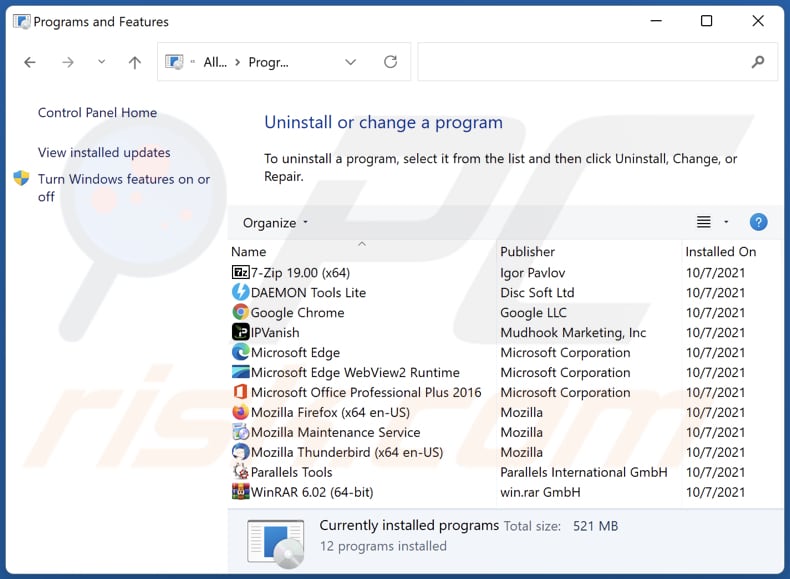
Nella finestra di disinstallazione programmi: cercare ogni programma sospetto recentemente installato, selezionare queste voci e fare clic su "Disinstalla" o "Rimuovi".
Dopo la disinstallazione, eseguire la scansione del computer alla ricerca di eventuali componenti indesiderati rimasti o infezioni di malware possibili con Il miglior software anti-malware.
SCARICA il programma di rimozione per infezioni da malware
Combo Cleaner controlla se il tuo computer è infetto. Per utilizzare tutte le funzionalità, è necessario acquistare una licenza per Combo Cleaner. Hai a disposizione 7 giorni di prova gratuita. Combo Cleaner è di proprietà ed è gestito da RCS LT, società madre di PCRisk.
Rimozione del dirottatore del browser quick do dai browser Internet:
Video che mostra come rimuovere i reindirizzamenti del browser:
 Rimuovere componenti aggiuntivi malevoli da Google Chrome:
Rimuovere componenti aggiuntivi malevoli da Google Chrome:

Fare clic sull'icona di menu Chrome ![]() (nell'angolo in alto a destra di Google Chrome), seleziona "Altri strumenti" e fai clic su "Estensioni". Individua "Weekly Hits" e altre estensioni sospette installate di recente, seleziona queste voci e fai clic su "Rimuovi".
(nell'angolo in alto a destra di Google Chrome), seleziona "Altri strumenti" e fai clic su "Estensioni". Individua "Weekly Hits" e altre estensioni sospette installate di recente, seleziona queste voci e fai clic su "Rimuovi".
Cambia la tua home page:
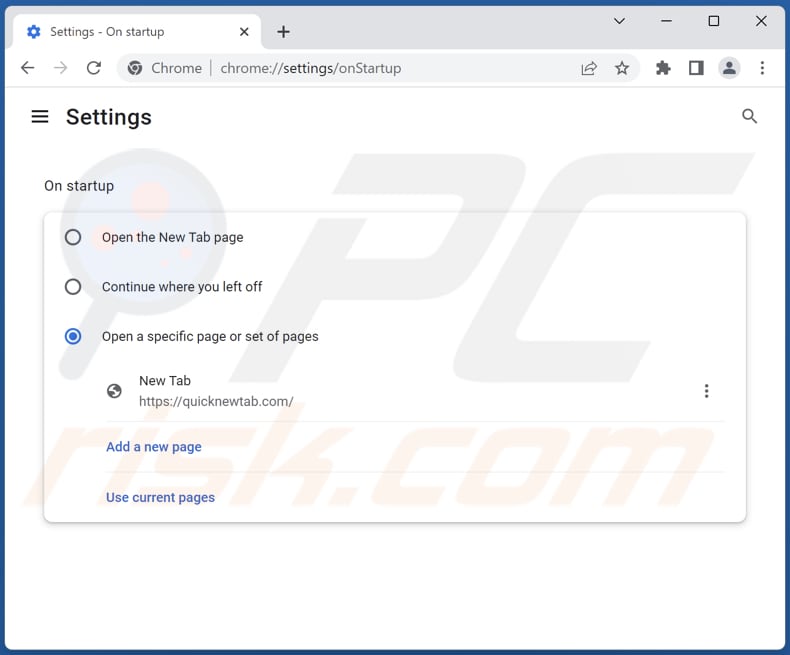
Fare clic sull'icona di menu Chrome ![]() (nell'angolo in alto a destra di Google Chrome), seleziona "Impostazioni". Nella sezione "All'avvio", disabilita "quick do", cerca l'URL di un browser hijacker (hxxp://www.quicknewtab.com) sotto l'opzione "Apri una specifica o un insieme di pagine". Se presente, fai clic sull'icona dei tre punti verticali e seleziona
(nell'angolo in alto a destra di Google Chrome), seleziona "Impostazioni". Nella sezione "All'avvio", disabilita "quick do", cerca l'URL di un browser hijacker (hxxp://www.quicknewtab.com) sotto l'opzione "Apri una specifica o un insieme di pagine". Se presente, fai clic sull'icona dei tre punti verticali e seleziona
"Rimuovi".
Cambia il tuo motore di ricerca predefinito:
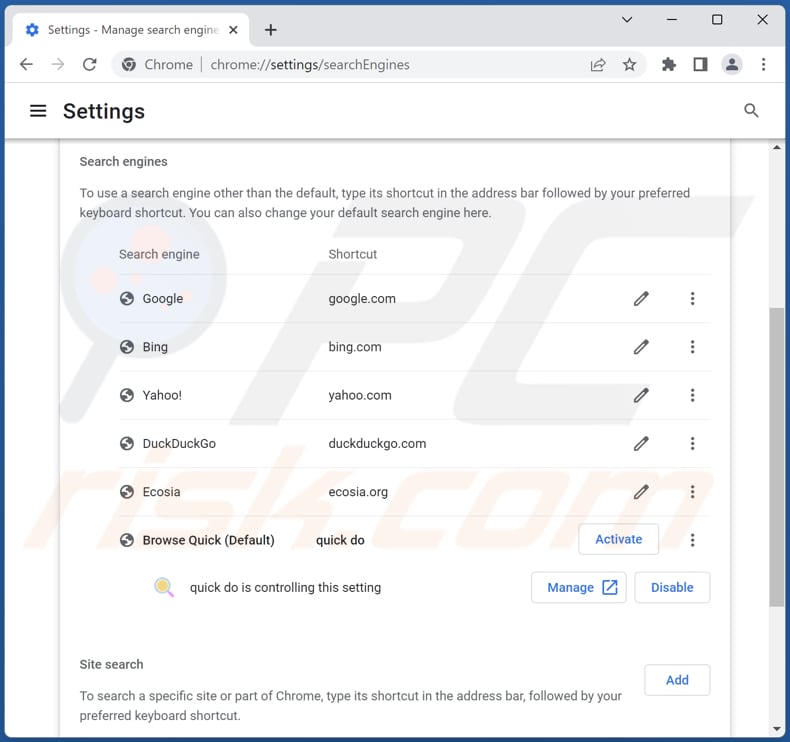
Per modificare il motore di ricerca predefinito in Google Chrome: fai clic sull'icona del menu Chrome ![]() (nell'angolo in alto a destra di Google Chrome), seleziona "Impostazioni", nella sezione "Motore di ricerca", fai clic su "Gestisci motori di ricerca...", nell'elenco aperto cerca "quicknewtab.com", una volta individuato fai clic su tre punti verticali vicino a questo URL e seleziona "Elimina".
(nell'angolo in alto a destra di Google Chrome), seleziona "Impostazioni", nella sezione "Motore di ricerca", fai clic su "Gestisci motori di ricerca...", nell'elenco aperto cerca "quicknewtab.com", una volta individuato fai clic su tre punti verticali vicino a questo URL e seleziona "Elimina".
- Se continui ad avere problemi con i reindirizzamenti del browser e gli annunci pubblicitari indesiderati - Resetta Google Chrome.
Metodo opzionale:
Se continuate ad avere problemi con la rimozione di quicknewtab.com reindirizzamenti, resettate le impostazioni di Google Chrome. Cliccate sull'icona menu du Chrome ![]() (nell'angolo in alto a destra di Google Chrome) e selezionate Impostazioni. Scendete fino in fondo. Cliccate sul link Avanzate….
(nell'angolo in alto a destra di Google Chrome) e selezionate Impostazioni. Scendete fino in fondo. Cliccate sul link Avanzate….

Scendete fino in fondo alla pagina e cliccate su Ripristina (Ripristina le impostazioni originali).

Nella finestra che si aprirà, confermate che volete ripristinare Google Chrome cliccando su Ripristina.

 Rimuovi estensioni malevoli da Mozilla Firefox:
Rimuovi estensioni malevoli da Mozilla Firefox:
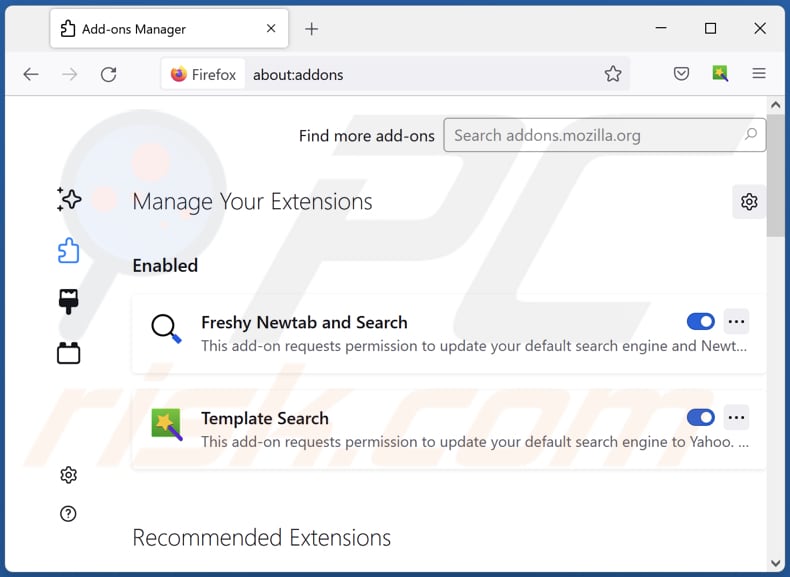
Fai clic sul menu Firefox![]() (nell'angolo in alto a della finestra principale), seleziona "Componenti aggiuntivi e temi". Fai clic su "Estensioni", nella finestra aperta individua "Weekly Hits" ed ogni plug in sospetto recentemente installato, fai clic sui tre punti e quindi fai clic su "Rimuovi".
(nell'angolo in alto a della finestra principale), seleziona "Componenti aggiuntivi e temi". Fai clic su "Estensioni", nella finestra aperta individua "Weekly Hits" ed ogni plug in sospetto recentemente installato, fai clic sui tre punti e quindi fai clic su "Rimuovi".
Cambia la tua homepage:
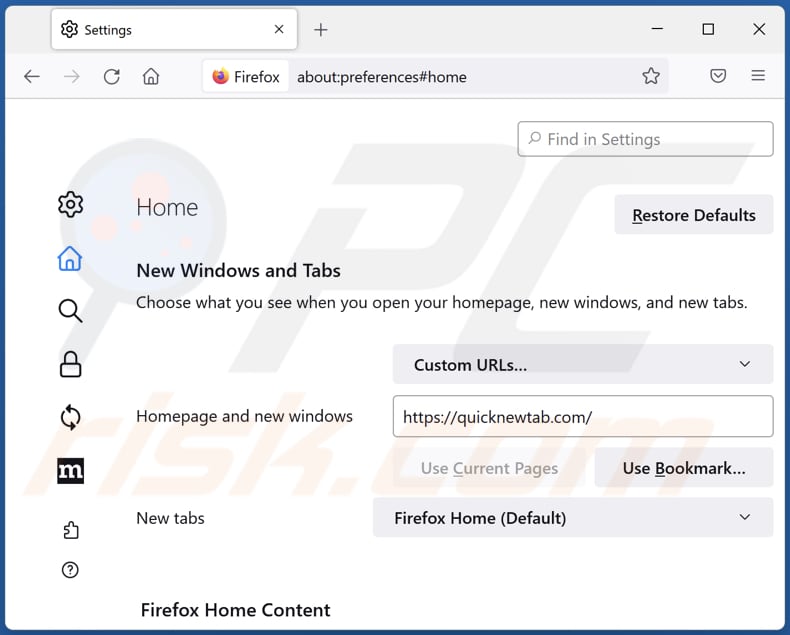
Per ripristinare la tua homepage, fai clic sul menu di Firefox![]() (nell'angolo in alto a destra della finestra principale), quindi seleziona "Impostazioni", nella finestra aperta disabilita "quick do", rimuovi hxxp://quicknewtab.com e inserisci il tuo dominio preferito, che si aprirà ogni volta che avvii Mozilla Firefox.
(nell'angolo in alto a destra della finestra principale), quindi seleziona "Impostazioni", nella finestra aperta disabilita "quick do", rimuovi hxxp://quicknewtab.com e inserisci il tuo dominio preferito, che si aprirà ogni volta che avvii Mozilla Firefox.
Cambia il tuo motore di ricerca predefinito:
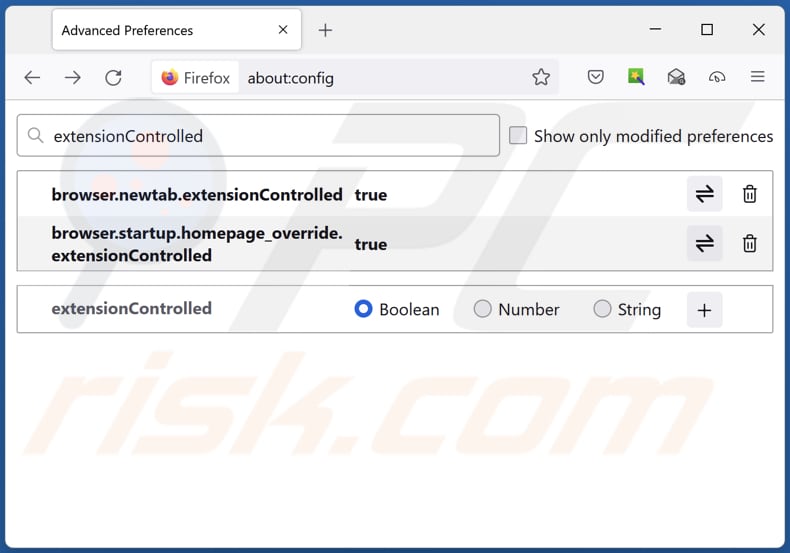
Nella barra degli indirizzi URL, digita about: config e premi Invio. Fai clic su "Accetta il rischio e continua".
Nel filtro di ricerca in alto, digita: "extensionControlled". Imposta entrambi i risultati su "false" facendo doppio clic su ciascuna voce o facendo clic su ![]() .
.
Metodo Opzionale:
Gli utenti di computer che hanno problemi con la rimozione di quicknewtab.com reindirizzamenti, possono ripristinare le impostazioni di Mozilla Firefox.
Apri Mozilla Firefox, in alto a destra della finestra principale fare clic sul menu Firefox, ![]() nel menu aperto fare clic sull'icona Open Menu Guida,
nel menu aperto fare clic sull'icona Open Menu Guida, ![]()

Selezionare Informazioni Risoluzione dei problemi.

nella finestra aperta fare clic sul pulsante Ripristina Firefox.

Nella finestra aperta confermare che si desidera ripristinare le impostazioni di Mozilla Firefox predefinite facendo clic sul pulsante Reset.

 Rimuovi estensioni malevole da Safari:
Rimuovi estensioni malevole da Safari:

Assicurati che il tuo browser Safari sia attivo e fai clic sul menu Safari, quindi selezionare Preferenze ...

Nella finestra delle preferenze selezionare la scheda Estensioni. Cercare eventuali estensioni sospette recentemente installate e disinstallarle.

Nella finestra delle preferenze selezionare la scheda Generale e fare in modo che la tua home page sia impostata su un URL preferito, se alterato da un dirottatore del browser - cambiarlo.

Nella finestra delle preferenze selezionare Ricerca e assicurarsi che il motore di ricerca Internet preferito sia selezionato.
Metodo opzionale:
Assicurati che il tuo browser Safari sia attivo e clicca sul menu Safari. Dal menu a discesa selezionare Cancella cronologia e dati Sito...

Nella finestra aperta selezionare tutta la cronologia e fare clic sul pulsante Cancella cronologia.

 Rimuovi estensioni dannose da Microsoft Edge:
Rimuovi estensioni dannose da Microsoft Edge:

Fai clic sull'icona del menu Edge ![]() (nell'angolo in alto a destra di Microsoft Edge), seleziona "Estensioni". Individua eventuali componenti aggiuntivi sospetti installati di recente e rimuovili.
(nell'angolo in alto a destra di Microsoft Edge), seleziona "Estensioni". Individua eventuali componenti aggiuntivi sospetti installati di recente e rimuovili.
Modifica la tua home page e le nuove impostazioni di ogni scheda:

Fai clic selezionato dal menu Edge ![]() (nell'angolo in alto a destra di Microsoft Edge), seleziona "Impostazioni". Nella sezione "All'avvio" cerca il nome del browser hijacker e fai clic su "Disabilita".
(nell'angolo in alto a destra di Microsoft Edge), seleziona "Impostazioni". Nella sezione "All'avvio" cerca il nome del browser hijacker e fai clic su "Disabilita".
Modifica il tuo motore di ricerca Internet predefinito:

Per modificare il motore di ricerca predefinito in Microsoft Edge: Fai clic sull'icona del menu Edge ![]() (nell'angolo in alto a destra di Microsoft Edge), seleziona "Privacy e servizi", scorri fino alla fine della pagina e seleziona "Barra degli indirizzi". Nella sezione "Motori di ricerca utilizzati nella barra degli indirizzi" cerca il nome del motore di ricerca Internet indesiderato, quando si trova fare clic sul pulsante "Disabilita" vicino ad esso. In alternativa è possibile fare clic su "Gestisci motori di ricerca", nel menu aperto cercare un motore di ricerca Internet indesiderato. Fai clic sull'icona a puzzle
(nell'angolo in alto a destra di Microsoft Edge), seleziona "Privacy e servizi", scorri fino alla fine della pagina e seleziona "Barra degli indirizzi". Nella sezione "Motori di ricerca utilizzati nella barra degli indirizzi" cerca il nome del motore di ricerca Internet indesiderato, quando si trova fare clic sul pulsante "Disabilita" vicino ad esso. In alternativa è possibile fare clic su "Gestisci motori di ricerca", nel menu aperto cercare un motore di ricerca Internet indesiderato. Fai clic sull'icona a puzzle ![]() vicino ad esso e selezionare "Disabilita".
vicino ad esso e selezionare "Disabilita".
Metodo opzionale:
Se i problemi con la rimozione di quicknewtab.com reindirizzamenti persistono, ripristinare le impostazioni del browser Microsoft Edge. Fai clic sull'icona del menu Edge ![]() (nell'angolo in alto a destra di Microsoft Edge) e selezionare Impostazioni.
(nell'angolo in alto a destra di Microsoft Edge) e selezionare Impostazioni.

Nel menu delle impostazioni aperto selezionare Ripristina impostazioni.

Seleziona Ripristina le impostazioni ai loro valori predefiniti. Nella finestra aperta, confermare che si desidera ripristinare le impostazioni predefinite di Microsoft Edge facendo clic sul pulsante Ripristina.

- ISe questo non ha aiutato, segui queste alternative istruzioni che spiegano come ripristinare il browser Microsoft Edge.
Sommario:
 Un browser hijacker è un tipo di adware che altera le impostazioni del browser Internet dell'utente, modificando il proprio motore di ricerca e homepage di default di Internet in qualche sito indesiderato. Più comunemente questo tipo di adware si infiltra nel sistema operativo dell'utente attraverso il download di software gratuiti. Se il download è gestito da un download client assicuratevi di scegliere di installare le barre degli strumenti pubblicizzate o applicazioni che cercano di cambiare il motore di ricerca Internet e homepage predefinita.
Un browser hijacker è un tipo di adware che altera le impostazioni del browser Internet dell'utente, modificando il proprio motore di ricerca e homepage di default di Internet in qualche sito indesiderato. Più comunemente questo tipo di adware si infiltra nel sistema operativo dell'utente attraverso il download di software gratuiti. Se il download è gestito da un download client assicuratevi di scegliere di installare le barre degli strumenti pubblicizzate o applicazioni che cercano di cambiare il motore di ricerca Internet e homepage predefinita.
Assistenza alla rimozione:
Se si verificano problemi durante il tentativo di rimozione di quicknewtab.com reindirizzamenti dal tuo browser, chiedere assistenza nel nostro forum rimozione malware.
Lascia un commento:
Se disponi di ulteriori informazioni su quicknewtab.com reindirizzamenti o la sua rimozione ti invitiamo a condividere la tua conoscenza nella sezione commenti qui sotto.
Fonte: https://www.pcrisk.com/removal-guides/25115-quick-do-browser-hijacker
Domande Frequenti (FAQ)
Qual è lo scopo di costringere gli utenti a visitare il sito web quicknewtab.com?
Quando questo falso motore di ricerca ha più utenti, i suoi creatori generano più entrate.
Visitare quicknewtab.com rappresenta una minaccia per la mia privacy?
In una certa misura sì. È comune che i motori di ricerca falsi siano progettati per raccogliere informazioni sui propri utenti.
In che modo un browser hijacker si è infiltrato nel mio computer?
Di solito, le app di questo tipo vengono distribuite utilizzando tecniche di ingegneria sociale, come notifiche del browser, pubblicità intrusive, ecc. Un altro modo popolare per distribuire i browser hijacker è includerli nei programmi di installazione per altri programmi.
Combo Cleaner mi aiuterà a rimuovere il dirottatore del browser Quick Do?
Sì, Combo Cleaner eseguirà la scansione del tuo computer e rimuoverà tutti i browser hijacker. Si consiglia di rimuovere automaticamente i browser hijacker quando ne sono presenti più. A volte, app di questo tipo possono reinstallarsi a vicenda. Pertanto, è difficile rimuoverli tutti manualmente.
Condividi:

Tomas Meskauskas
Esperto ricercatore nel campo della sicurezza, analista professionista di malware
Sono appassionato di sicurezza e tecnologia dei computer. Ho un'esperienza di oltre 10 anni di lavoro in varie aziende legate alla risoluzione di problemi tecnici del computer e alla sicurezza di Internet. Dal 2010 lavoro come autore ed editore per PCrisk. Seguimi su Twitter e LinkedIn per rimanere informato sulle ultime minacce alla sicurezza online.
Il portale di sicurezza PCrisk è offerto dalla società RCS LT.
I ricercatori nel campo della sicurezza hanno unito le forze per aiutare gli utenti di computer a conoscere le ultime minacce alla sicurezza online. Maggiori informazioni sull'azienda RCS LT.
Le nostre guide per la rimozione di malware sono gratuite. Tuttavia, se vuoi sostenerci, puoi inviarci una donazione.
DonazioneIl portale di sicurezza PCrisk è offerto dalla società RCS LT.
I ricercatori nel campo della sicurezza hanno unito le forze per aiutare gli utenti di computer a conoscere le ultime minacce alla sicurezza online. Maggiori informazioni sull'azienda RCS LT.
Le nostre guide per la rimozione di malware sono gratuite. Tuttavia, se vuoi sostenerci, puoi inviarci una donazione.
Donazione
▼ Mostra Discussione